在Word中自定义页码,通常需要通过以下步骤实现:
1、基础页码设置
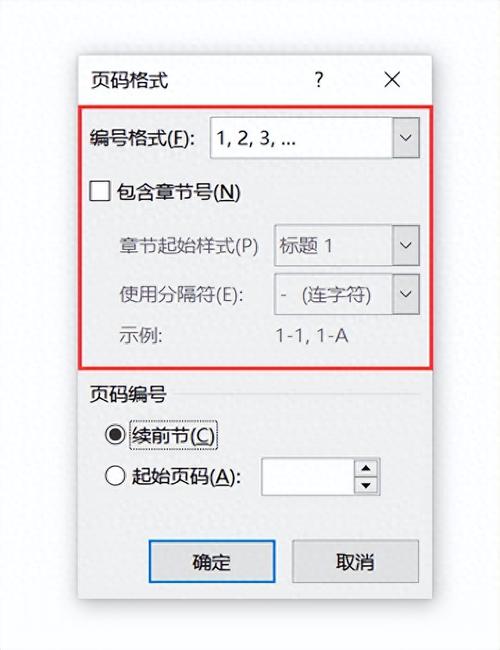
打开Word文档,点击“插入”选项卡,在“页眉和页脚”组中找到“页码”按钮,选择你想要的页码位置,如页面顶部、底部或两侧等。
Word会自动将页码插入到整个文档中,并在选定的位置持续更新。
2、自定义页码格式
双击已插入的页码进入编辑模式,然后点击“页码”边上的“设置页码格式”选项。
在弹出的对话框中,你可以设置页码的数字格式(如阿拉伯数字、罗马数字等)、起始页码值,甚至可以为页码添加前缀或后缀,如“第X页”等。
3、调整页码位置和样式
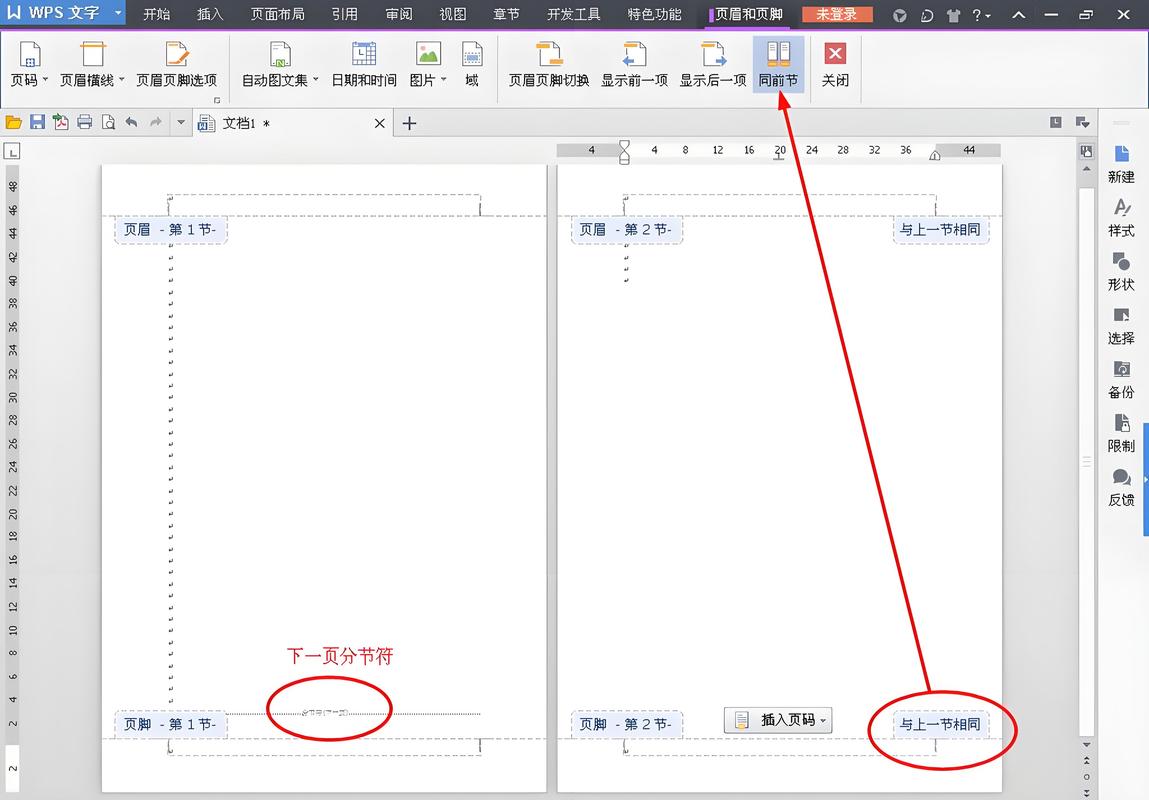
在页眉或页脚编辑模式下,你不仅可以调整页码的位置(上、下、左、右),还可以更改页码的字体、大小、颜色等样式,利用格式化工具实现个性化的设计。
4、设置不同章节的页码样式
对于包含多个章节的长文档,可以使用分节符来分隔不同的章节,在需要分节的地方插入分节符(选择“下一页”或其他适合的分节方式),然后在每个新节中分别设置页码样式。
具体操作是:将光标置于需要分节的部分,点击“插入”中的“分隔符”,选择“下一页”插入分节符,之后分别设置各节的页码样式,通过“链接到前一个”按钮断开当前节与前一个节的页码联系,然后独立设置该节的页码格式。
5、隐藏特定页的页码
有时某些页面(如封面、目录页)可能不需要显示页码,这时可以手动删除这些页面中的页码。
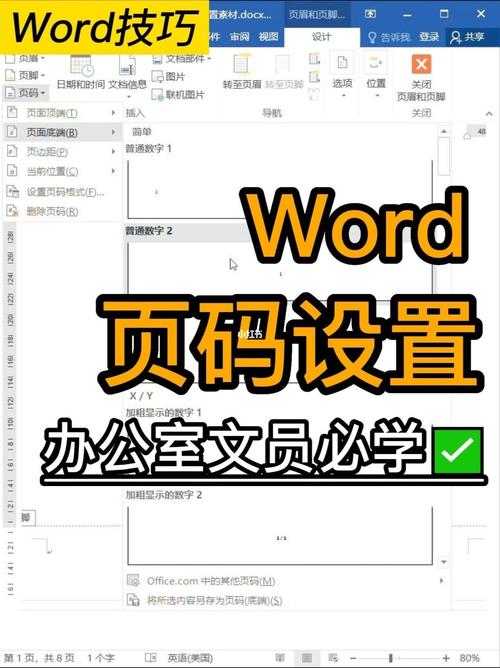
也可以设置“首页不同”等选项来隐藏首页的页码。
以下是两个常见问题及解答:
1、Q: 如何让页码从特定的数字开始编号?
A: 在“设置页码格式”对话框中,可以设置起始页码值,使其从你指定的数字开始编号。
2、Q: 如何为奇数页和偶数页设置不同的页码格式?
A: 可以先按上述方法设置好基本页码格式后,再次进入“设置页码格式”对话框,勾选“奇偶页不同”选项,然后分别设置奇数页和偶数页的页码格式。
到此,以上就是小编对于word怎么自定义页码的问题就介绍到这了,希望介绍的几点解答对大家有用,有任何问题和不懂的,欢迎各位朋友在评论区讨论,给我留言。
内容摘自:https://news.huochengrm.cn/cyzx/22552.html
